这一篇博文是对安装过程的详细介绍,介绍2种方法。实际上都很简单,几部就完成,但一些朋友们还是不懂,所以特写本篇博文。
安装方式有两种,一种是通过winimage软件向磁盘写入vmdk,vhd等虚拟机磁盘镜像,另外一种就是通过physdiskwrite工具向硬盘写入img格式的文件。我个人比较推荐使用winimage写入vmdk等虚拟机镜像。
方法1(推荐):
1.准备好vmdk/vhd文件以及winimage这个工具。如果你是CF卡或者硬盘,可以在PE下写入,也可以挂载到其他电脑或多硬盘的环境下。
准备好所需的工具
2.使用winimage软件恢复vmdk磁盘文件。
步骤①:菜单栏点击 磁盘 ,然后选择 恢复物理驱动器中的虚拟硬盘镜像 ,会弹出文件选择窗口
恢复物理驱动器中的虚拟硬盘镜像
步骤②:选择你要恢复虚拟硬盘镜像的磁盘,硬盘等不可移动的磁盘请勾选 包括不可移动的硬盘。
选择你要恢复虚拟硬盘镜像的磁盘
步骤③:下拉菜单选择vmdk格式。如果你是其他格式的镜像文件请选择对应格式。
选择vmdk格式
步骤④:确认是否要恢复。 非常重要!请确认你选择的磁盘,选错将覆盖掉所有分区,导致所有数据丢失。
确认恢复到相关驱动器中
步骤⑤:恢复虚拟机镜像到物理驱动器中。完成后会自动关闭窗口,你可以将你的磁盘设备放到需要启动的设备上去。
恢复过程
方法2:
步骤①:准备好img文件以及physdiskwrite这个工具。如果你是CF卡或者硬盘,可以在PE下写入,也可以挂载到其他电脑或多硬盘的环境下。
physdiskwrite工具下载:https://blog.ich8.com/file/53
准备好所需文件
步骤②:通过 Windows徽标键 + R 调出 运行 窗口,输入cmd,回车打开命令行窗口。使用x:命令进入相关盘符 cd为进入相关文件夹。x为驱动器盘符。
运行 窗口
步骤③:使用命令:physdiskwrite.exe -u openwrt-ext4.img,回车
步骤④:回车后会显示以下内容,让你选择对应的要恢复img文件的驱动器。 非常重要!请确认你选择的磁盘,选错将覆盖掉所有分区,导致所有数据丢失。
选择要恢复的驱动器
步骤⑤:选择y,同意将img文件恢复到该驱动器上。回车后就会进行写入操作了。写入完成后你可以将你的磁盘设备放到需要启动的设备上去。
写入过程
写入完成
完整内容参考
E:\>physdiskwrite -u openwrt-x86-generic-combined-ext4.img
physdiskwrite v0.5.2 by Manuel Kasper <mk@neon1.net>
Searching for physical drives…
Information for \\.\PhysicalDrive0:
Windows: cyl: 2610
tpc: 255
spt: 63
C/H/S: 16383/15/63
Model: VMware Virtual IDE Hard Drive
Serial number: 00000000000000000001
Firmware rev.: 00000001Information for \\.\PhysicalDrive1:
Windows: cyl: 7832
tpc: 255
spt: 63Which disk do you want to write? (0..1) 0
WARNING: that disk is larger than 2 GB! Make sure you’re not accidentally
overwriting your primary hard disk! Proceeding on your own risk…
About to overwrite the contents of disk 0 with new data. Proceed? (y/n) y
403177472/403177472 bytes written in total
转帖请注明转自:https://blog.ich8.com/post/4499
首次更新:2014 年 3 月 30 日
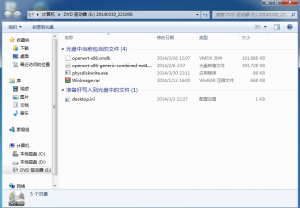
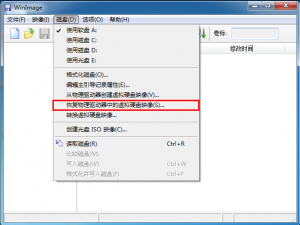
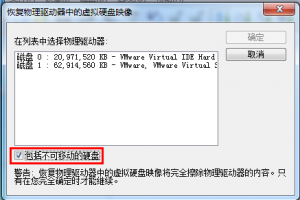
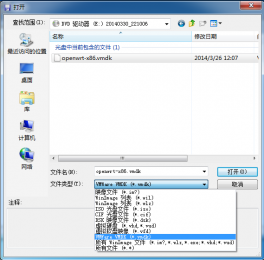
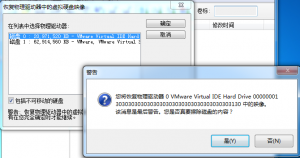
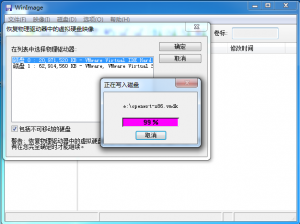
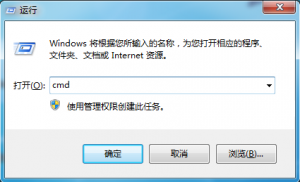
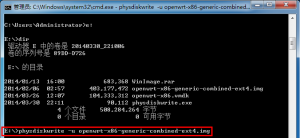
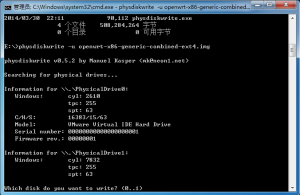
你好,我将IMG写到U盘里,可以正常启动并在U盘运行,但是OPENWRT找不到我的SATA硬盘,请问是不是没有加入SATA的驱动?(我的是通过PCI SATA转接卡接的硬盘,SATA芯片是SLI 3114)
之前发布的版本确实没包含pci-sata的驱动。等等即将发布的新版本。PCI-SATA性能好像也不会很高吧…
主要是想把老机器做成下载机,FREENAS的最新版本已经比较耗资源了,OPENWRT还挺好的。PCI-SATA做下载和共享速度也够了哈。麻烦了,谢谢了哈
弓哥好,我已经写入了U盘了,但引入系统的时候,总是错误方式进入的,格式如下:
[ ##.###########]usbcore:xxxxxxxx
像我那些是 U盘 启动的话 ROOT= 那里设置什么才对?